在我们日常使用台式电脑的过程中,有时会遇到键盘失灵的问题,这不仅会影响工作效率,还会给我们带来许多困扰。本文将为大家介绍一些解决台式电脑键盘失灵问题的有效方法,希望能帮助到大家。

检查键盘连接线是否松动
通过检查键盘连接线与电脑主机的连接是否牢固,确保插头没有松动,从而解决键盘失灵的问题。
尝试使用不同的USB接口
将键盘插头从原本的USB接口拔出来,尝试使用其他USB接口进行连接,有时候这样可以解决键盘失灵的问题。
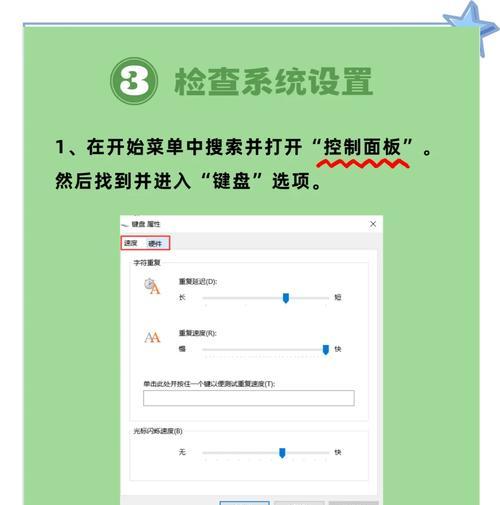
重启电脑系统
有时候电脑系统可能会出现一些错误,导致键盘失灵。这时可以尝试重启电脑系统,有时候问题就可以得到解决。
更新键盘驱动程序
通过更新键盘驱动程序,可以修复一些与键盘兼容性相关的问题,从而解决键盘失灵的情况。
查看系统设置中的键盘配置
检查系统设置中的键盘配置,确保没有误操作导致键盘失灵。可以检查键盘布局、输入法和快捷键等设置。

使用虚拟键盘进行操作
当键盘失灵时,可以临时使用虚拟键盘进行操作。通过启用虚拟键盘,可以暂时解决键盘失灵的问题,继续进行工作。
清洁键盘
有时候键盘失灵可能是由于键盘上的灰尘或污垢导致的。使用专业的键盘清洁剂和清洁工具,对键盘进行清洁,可能会解决键盘失灵的问题。
更换新的键盘
如果以上方法都无法解决键盘失灵问题,那么很有可能是键盘本身出现了故障。这时候可以考虑更换新的键盘来解决问题。
查找并修复操作系统错误
有时候键盘失灵是由于操作系统错误引起的。通过运行系统自带的故障排除工具或者使用第三方工具来查找并修复操作系统错误,可以解决键盘失灵的问题。
检查键盘电源是否充足
有些高端键盘需要外接电源供电,如果键盘电源不足,就会导致键盘失灵。此时可以检查键盘电源是否充足,需要的话及时充电或更换电池。
检查其他外接设备是否干扰键盘
有时候其他外接设备可能会干扰键盘的正常工作,比如蓝牙设备、无线鼠标等。可以尝试断开其他外接设备,然后检查键盘是否恢复正常。
修复或更换键盘按键
如果键盘失灵是由于某个键的损坏导致的,可以尝试修复或更换该按键,从而解决键盘失灵的问题。
查看系统事件日志
通过查看系统事件日志,可以了解键盘失灵时系统发生了什么情况,进而找到解决问题的线索。
咨询专业技术人员
如果以上方法都无法解决键盘失灵的问题,可以向专业技术人员咨询,寻求他们的帮助和建议。
保持良好的使用习惯
保持良好的使用习惯可以减少键盘失灵的发生。避免过度用力按键、不将液体物品放在键盘上,定期清洁键盘等都是良好的使用习惯。
通过检查键盘连接线、更换USB接口、重启系统、更新驱动程序等方法,我们可以解决大多数键盘失灵的问题。如果问题依然存在,可以尝试其他的方法或者寻求专业技术人员的帮助。同时,保持良好的使用习惯也是减少键盘失灵的重要措施。希望本文提供的解决办法能对大家有所帮助。
标签: 失灵


